
难道高端系列就是彩色外包装?我之前的P系列就是普通牛皮纸。

开箱一张色彩校准证书,一张简易支架安装证书。

U3223QE附送4根线材:一条电源线、一条C TO C线、一条DP线、一条C TO A线。

支架底座应该是这个四个显示器通用的:P3221D、P3222QE、U3023E、U3223QE。
看着小,其实底盘面积很大比IPDA air还大一圈,全金属材质非常重。

支架整体金属银色,其实是塑料材质。

显示器合体,一插一扣非常方便直接把屏幕提起来。

背部接口可以说已经十分丰富了,太多了无法盲插了。



五维摇杆+电源开关设计,平常也不会经常用,非常好上手。


 功能使用体验屏幕素质体验
功能使用体验屏幕素质体验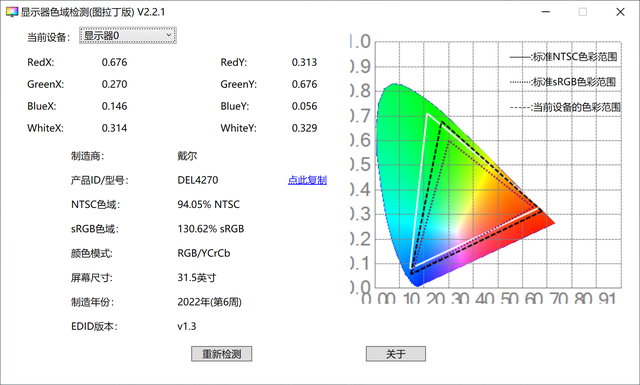
软件测试如上图
官方标称的宽广的色域 (包括 100% sRGB、100% Rec.709、98% DCI-P3),看了有人的测试Adobe RGB色域有89%。

4K 10bit HDR
4K 10bit HDR

hdr 10bit

sdr 8bit 右:magicbook pro
上面的是用的笔记本输出的10bit HDR400模式,感觉画面有点泛白。下面的图是台式8bit sdr模式感觉画面正常点,顺便对比下笔记本的画面,U3223明显黑色、饱和度都好很多。

hdr 10bit

sdr 8bit 右:magicbook pro

hdr 10bit

hdr 10bit

hdr 10bit

hdr 10bit

sdr 8bit 右:magicbook pro

sdr 8bit 右:magicbook pro

sdr 8bit 右:magicbook pro
TYPE-C 一线数据、快充体验
通过随机附送的C to C线,成功接上笔记本一线传输信号和充电,并且显示10bit和HDR效果。但是华为mate30Pro连接这个90w的c口只能进行快充无法进行投屏,不知道是设置问题还是投屏只能用c to hdmi线,有没有大佬告知一下,照道理应该跟笔记本一线连一个原理。

switch 通过C TO C一线连失败,只能进行充电无法投射画面,应该是和手机一个问题。
RJ45以太网接口RJ45这个接口是dell这两年新显示器增加的,主要感觉还是针对目前的超极本、办公本电脑没有网络接口的环境。比如在只有有线网络的情况下,笔记本一线链接显示器确没有网络,这时候只需要通过网线插入U3223的以太网接口就能为笔记本提供网络使用了。
KVM一拖二主机
如果想把屏幕很多形状的话就要安装Dell Display Manager,如果简单例如左右、小窗分屏的话 显示器设置内就能进行,目前的显示器品牌大多数都有类似的软件。

上图是U3223显示器设置中开启了左右分屏模式,左边屏幕是通过c to c连接的笔记本windows 11桌面,右边屏幕是通过hdmi连接的主机windows10桌面。因为U3223QE内置了KVM功能,所以我把键盘鼠标直接插在显示器上就能同时控制两台电脑的界面了。
整体做工体验
U3223QE这代显示器背部换成了银色外观,其实我自己更喜欢黑色,不过反正没得选省的纠结了。现在发现显示器、主机箱外壳、笔记本貌似都是银色金属外观意外的统一了起来,还算协调。
第一次用U系列的显示器,整体质感非常商务算比较耐看的类型,正面显示器夹缝没有很规整,没有上几代我看评论里出现的大缝隙。
感觉我之前用的P系列已经很不错了,用的来说这个新的U系列属于更进一步。支架上下、左右、前后都能实用性调整。
U3223QE 参数U3223QE的主要特点:● ComfortView Plus 硬件级防蓝光功能,可在不牺牲色彩性能的情况下减少有害蓝光辐射,从而提升眼部舒适度。U3223QE不是第一款有这个功能的显示器,最近看显示器的时候看到最近2年的DELL显示器有些都带这个功能。这个硬件级的防蓝光不会像普通的软件防蓝光那些,一开启就会屏幕泛黄。
● 戴尔首款采用 IPS Black 技术的 31.5" 4K 显示器,对比度为 2000:1。这次发布的U2723QE、U3223QE应该是用LG的新款 IPS Black屏幕,最主要的黑色显示更黑, 对比度从普通的1000:1升级到来2000:1。宽广的色域
● (包括 100% sRGB、100%Rec.709、98% DCI-P3),看了有人的测试Adobe RGB色域有89%。DisplayHDR™400虽然感觉没什么大用,不过是这个价位的标配,有总比没有好。
● 1 个 DP 1.4 端口,支持 DSC (HDCP 2.2)、1 个 HDMI 2.0 端口 (HDCP 2.2)、1 个 USB-C 端口,支持 DSC(DP 1.4、HDCP 2.2),功率传输高达 90 W,2/4 通道切换(上行)、1 个 USB-C(第二代 USB 3.2,10 Gbps KVM)上行端口,仅传输数据、1 个 DP(输出)端口、 4 个超高速 USB-A(第二代 USB 3.2,10 Gbps)下行端口、1 个超高速 USB-A(第二代 USB 3.2,10 Gbps)端口,支持 B.C 1.2、1 个 USB-C(第二代 USB 3.2,10 Gbps,最高 15 W 充电功率)下行端口、1 个模拟 2.0 音频输出端口(3.5 mm 插孔)、 1 个 RJ45 端口。丰富的接口下文具体体验一下。
● KVM 高效地连接 2 个 PC源并进行多任务处理。目前我使用的话应该可以同时接主机和笔记本,直接把键鼠连接到显示器就能同时控制2台电脑了。
● 近乎无边框 InfnityEdge,可跨多台显示器提供无缝衔接的画面(单台窄边框确实不错,也是U系列的主要特点之一。另外,无缝衔接就算了,这么贵的显示器难道要让我买2台?)
● 戴尔卓越面板保证,即便只发现一个亮点,戴尔也会免费为您更换面板,之前找客服升级的5年保修感觉不错。
开箱总结优点:1. 接口丰富、做工质感不错、90W type-c
2. 硬件级防蓝光功能,画面不会泛黄
3. 新款 IPS Black屏幕,最主要的黑色显示更黑,其实没什么明显区别,要对比才能发现
4. 宽广的色域 (包括 100% sRGB、100% Rec.709、98% DCI-P3)自测色域NTSC:94.05%、sRGB 130.62
5. 自带KVM 、卓越面板、无边框
6. 4999元 官网 5年保修首发价 还可以
不足:1. 死角漏光还是比较严重,祖传技能;
2. 价格还是有很多溢价的,主要还是显卡太贵,省出显卡的钱加价买了显示器,不然应该3K价位选一个;
3. 显示器上下调节,初始阻尼非常大,建议2个手配合稳稳的调,不然单手会突然超过阈值直接按到底。
